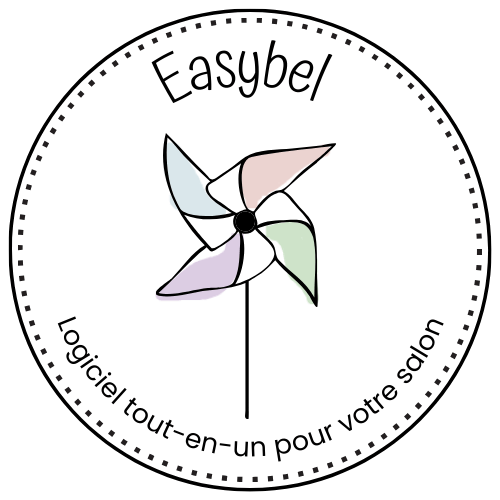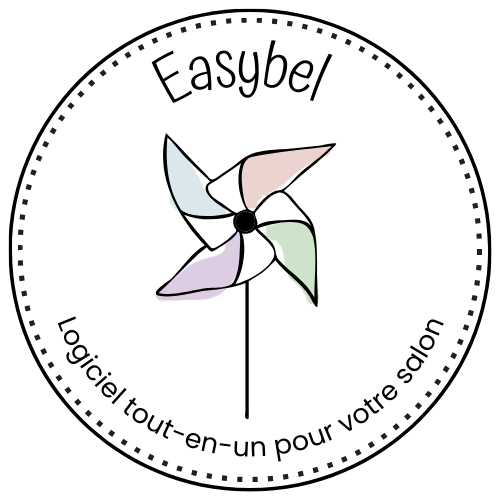Passer vos commandes avec le logiciel
Tutoriel écrit :
Avec Easybel vous avez la possibilité de passer commande via le logiciel, on vous montre !
Allez dans le stock , puis dans “Commandes”, cette page va s’ouvrir
Vous y retrouverez un tableau avec la liste des commandes vous avez déjà faites et les informations suivantes :
- Sa référence
- Sa description
- La quantité
- Prix Unitaire
- Remise HT
- Total HT
- Tx TVA
- Total TTC
Sur ce tableau, plusieurs interactions sont possibles grâces aux boutons se situant à droite :
- Le bouton
vous permet de créer une nouvelle commande
- Le bouton
vous permet de modifier une commande en cours
- Le bouton
vous permet de supprimer une commande
- Le bouton
vous permet d’imprimer une commande avec ou sans prix
- Le bouton
vous permet de valider une commande et donc d’enregistrer une livraison
- Le bouton
vous permet d’annuler une commande
Enregistrons une commande ensemble, pour ça :
- Cliquez sur le bouton
- Sur la fenêtre d’enregistrement d’une commande, choisissez votre fournisseur
- Choisissez votre marque
- Cliquez le
à droite du tableau qui apparaît et choisissez le ou les produits concerné(s)
- Indiquez la quantité à commander
- Une fois votre commande complète, cliquez sur
Votre commande pourra être imprimé en papier ou en PDF pour être envoyée à votre fournisseur et sera notée comme en cours, au moment de la réception des colis vous pourrez revenir ici et l’indiquée comme livrée pour enregistrer une livraison et donc une entrée en stock.
FIN ! 
Information sur ce tutoriel :